Каждый смартфон предусматривает различные средства защиты данных, самым распространенным среди которых является блокировка экрана на Андроиде. Она позволяет предотвратить несанкционированный доступ к устройству в случае его кражи, ведь для того, чтобы открыть рабочий стол и воспользоваться приложениями, необходимо указать последовательность цифр и символов или воспользоваться сканером отпечатков. Впрочем, несмотря на все плюсы защиты, постоянный ввод пароль сильно напрягает, из-за чего так и хочется отключить блокировку экрана. Как это сделать — расскажем далее.
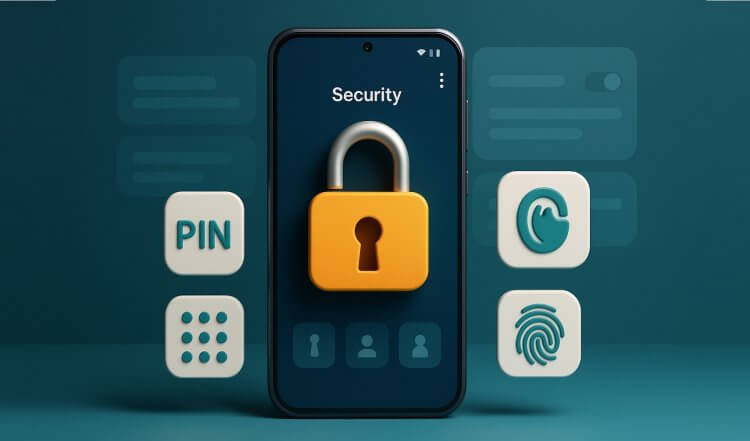
Здесь все способы отключения блокировки экрана
Как отключить автоблокировку экрана
Если вы не хотите терять защиту, но в то же время вас раздражает, что телефон сам блокируется через определенное время, можно отключить спящий режим или установить максимально длинный тайм-аут. Тогда экран будет блокироваться только нажатием на кнопку питания.
 Читай наши лучшие материалы в Дзене
Читай наши лучшие материалы в Дзене
Если вас это устраивает, взгляните на инструкцию, как отключить автоматическую блокировку экрана:
- Откройте настройки смартфона.
- Перейдите в раздел «Блокировка экрана», а затем — «Спящий режим».
- Установите максимально возможный тайм-аут или полностью отключите спящий режим, если это позволяют сделать настройки смартфона.
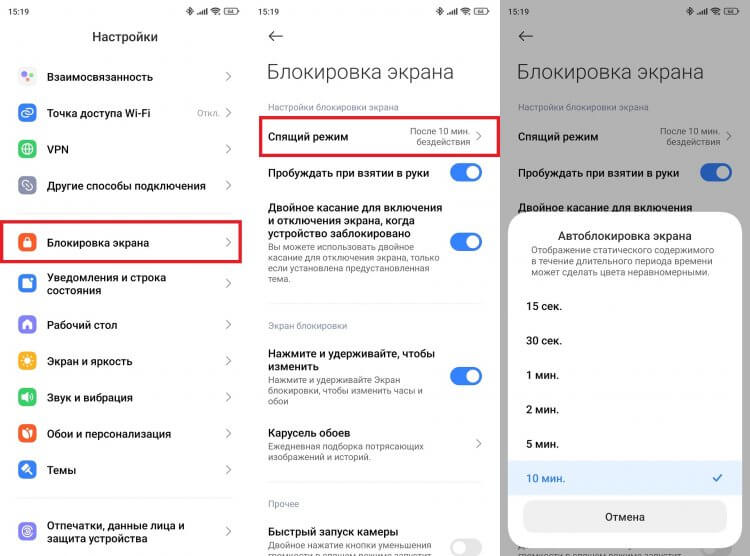
Отключить автоблокировку проще простого
На большинстве современных смартфонов полностью отключить спящий режим нельзя. Однако продление тайм-аута позволяет избежать случаев непреднамеренной блокировки, попутно сэкономив заряд аккумулятора.
 Загляни в телеграм-канал Сундук Али-Бабы, где мы собрали лучшие товары с АлиЭкспресс
Загляни в телеграм-канал Сундук Али-Бабы, где мы собрали лучшие товары с АлиЭкспресс
Как отключить блокировку экрана
Если вы хотите отключить пароль на телефоне, тем самым полностью убрав блокировку экрана, действуйте по следующей инструкции:
- Откройте настройки Андроид.
- Перейдите в раздел «Отпечатки, данные лица и защита устройства».
- Откройте вкладку «Защита устройства» и введите пароль.
- Нажмите на «Отключить защиту устройства».
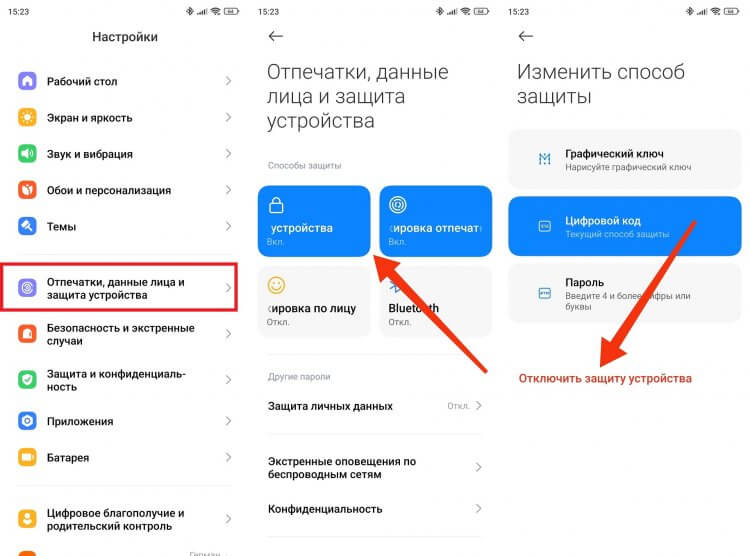
Чтобы полностью отключить блокировку, нужно знать пароль
После отключения защиты блокировка экрана не исчезнет, но для доступа к рабочему столу вам больше не придется вводить пароль, а понадобится лишь сделать свайп. Не забывайте, что без защиты злоумышленник сможет легко взломать смартфон, заполучив в два счета все необходимые ему данные.
Как снять блокировку, если забыл пароль
Отключить блокировку экрана, если не знаешь пароль, будет намного сложнее. Плюс ко всему в таком случае придется распрощаться со всеми данными, ранее сохраненными на смартфоне. Ведь убрать блокировку экрана без пароля получится только через сброс настроек Андроид.
 Подпишись на AndroidInsider в Telegram, где оперативно публикуются новости из мира Android
Подпишись на AndroidInsider в Telegram, где оперативно публикуются новости из мира Android
Помимо потери данных есть еще один нюанс. Сбросить настройки Андроид без пароля стандартными средствами тоже нельзя. Но есть три способа сделать это обходными путями:
- через Recovery Mode на смартфоне;
- с помощью сервиса Find My Device от Google;
- через компьютер при помощи ADB или специального софта.
В первом случае, чтобы отключить пароль блокировки, если не знаешь его, понадобится:
- Выключить смартфон.
- Одновременно нажать и удерживать кнопки «Питание» и «Увеличение громкости» в течение 10-20 секунд.
- После появления на экране значка Recovery перейти в раздел «Wipe Data» при помощи кнопок питания и регулировки громкости.
- Подтвердить сброс данных.
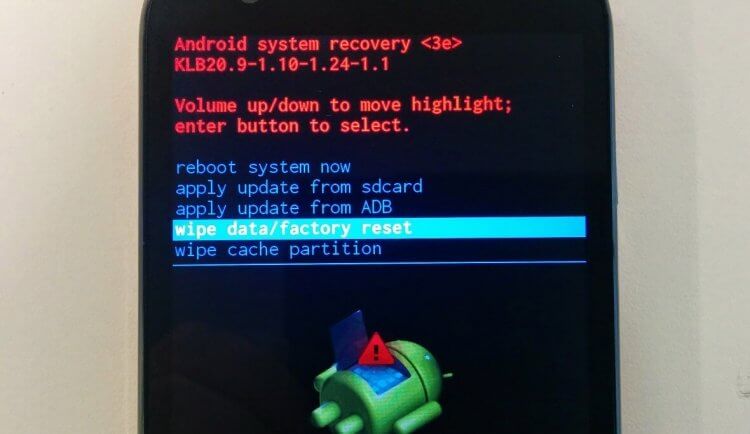
На вашем смартфоне дизайн меню может отличаться
Намного удобнее сбрасывать настройки Android через сервис Find My Device. Он доступен через одноименное приложение и на странице myaccount.google.com/find-your-phone в браузере:
- Запустите Find My Device.
- Войдите в аккаунт Google, который используется на заблокированном устройстве.
- Выберите свой телефон.
- Нажмите на «Сбросить настройки устройства» и подтвердите действие.
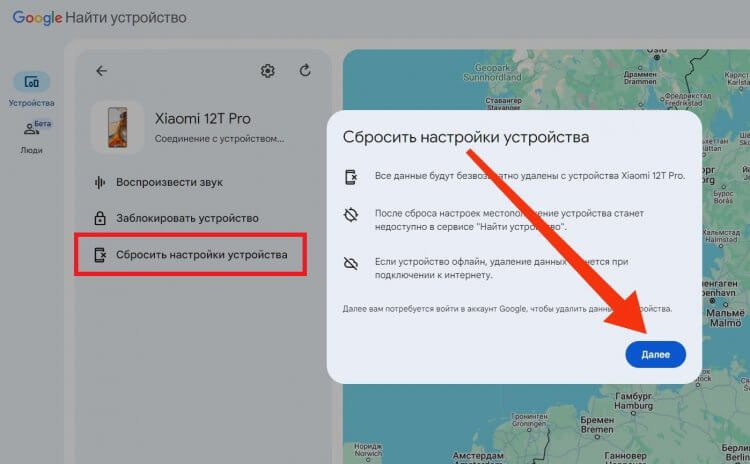
Вы сможете сбросить настройки, если смартфон подключен к интернету
Убрать блокировку экрана через компьютер можно при помощи специальных программ, о которых мы рассказывали в отдельном материале, а также при помощи Android Debug Bridge — специальной утилиты от разработчиков операционной системы:
- Включите отладку по USB на телефоне.
- Скачайте и распакуйте пакет ADB на компьютер.
- Подключите смартфон к ПК через USB.
- Откройте папку с ADB.
- В адресной строке введите запрос «cmd» и нажмите на «Enter».
- После запуска командной строки проверьте подключение смартфона командой «adb devices».
- Сбросьте настройки командой «adb wipe data», не забыв нажать на «Enter».
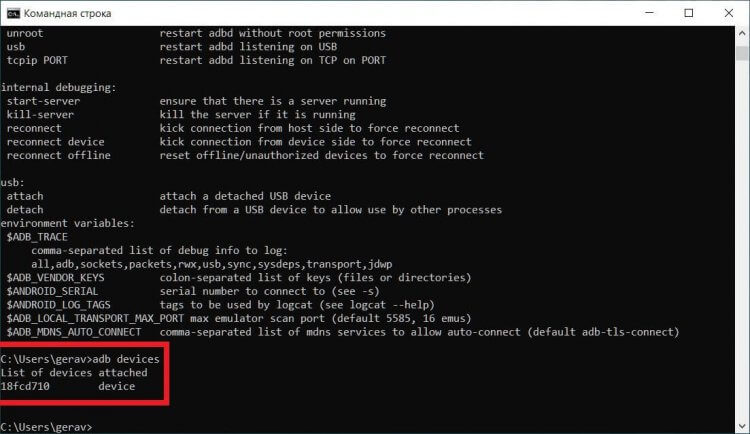
Без отладки по USB сбросить пароль не получится
Помните, что при выполнении этих манипуляций будут потеряны все данные, зато вы сможете заново настроить телефон без блокировки экрана.